多くの人は、グラフィック形式の文書すべてにPDF形式を使用することを好みます。PDF形式は、元の形式をめちゃくちゃにしてコンテンツを元の形式に保持することはないため、グラフィック素材を含むのに最適です。 ただし、グラフィックを多用するコンテンツを多く含むPDFファイルは、通常かなりサイズが大きくなります。 簡単なガイドであれば簡単に数十MB、長ければ数百MBになるでしょう。 巨大なサイズはPDFファイルをオンラインで交換することを非常に難しくします、そしてまたあなたのハードディスク上に多くのディスクスペースを取ることができます。 ありがたいことに、PDFのファイルサイズを減らすための便利なPDF圧縮ツールがいくつかあります。 この記事では 、 PDFファイルを圧縮するための7つのツールをリストしています。
1. Smallpdf
Smallpdfは、PDFファイルを圧縮するための最良のオンラインツールの1つで、シンプルで信頼性の高いサービスを提供します。 PDFファイルをコンピュータまたはGoogle Drive / Dropboxアカウントからアップロードするだけで、Smallpdfは手動操作なしで自動的に圧縮します 。 あなたは単にファイルをダウンロードするか、あなたのグーグルドライブまたはDropboxアカウントにそれを保存することができます。 私たちのテストでは、7.4 MBから5.3 MBの非常にグラフィック集約型のPDFファイルを圧縮しました。 私達はまた911 KBのそれほどグラフィック集約的でない文書をテストし、それはちょうど143 KBにそれを圧縮しました。

Smallpdfでは無料で1時間に2回のPDF圧縮しか許可されていませんが、ブラウザのCookieを削除してタイマーをすばやくリセットすることはできますが、非常に不便で倫理的でもありません。 大量のPDFファイルを頻繁に処理する場合は、 月額6ドルで有料サービスに加入できます。 プロサービスは、無制限の圧縮、バッチ処理、暗号化された接続、広告なしをもたらします。
出荷時期:ウェブ
2. iLovePDF
iLovePDFはPDF用のさまざまなオンラインソリューションを提供しており、彼らのオンラインPDFコンプレッサーは非常に素晴らしいです。 iLovePDFは、制限なしで完全に無料のPDFファイル圧縮ツールです。 PDFをアップロードして、提供されている3つの圧縮レベルのいずれかを選択するだけで、圧縮プロセスを開始できます。 iLovePDF はファイルをすばやく圧縮し、デフォルトのダウンロード場所に自動的にダウンロードします。 登録ユーザーは、ファイルを一括してアップロードおよび圧縮することもできます。

圧縮率も非常に良く、7.4 MBのファイルを4.6 MBに圧縮することができました。 ただし、それ以上のテキストベースのPDFファイルではうまく機能せず、911 KBのファイルを784 KBのみに圧縮しました。 iLovePDFは、Smallpdfよりも間違いなく優れていますが、その処理が単純であり、すべての種類のPDFでバランスのとれた圧縮が行われているため、Smallpdfは依然として高いと評価されています。
出荷時期:ウェブ
PDFコンプレッサー
これはしばらくの間更新されていないかなり古いツールですが、その使いやすさと品質を落とさずにPDFファイルを高圧縮する能力を本当に気に入っています。 PDF Compressorは、 バッチ処理のために複数のPDFファイルやフォルダをアップロードできるようにする、非常にインタラクティブなインターフェースを持つWindows専用プログラムです。 Smallpdfに似ています。 圧縮をあまり制御することはできませんが、デフォルトの圧縮設定は問題なく動作します。 656 KBのファイルを153 KBに、911 KBのファイルを174 KBに、7.4 MBのファイルを5.88 MBにすばやく圧縮することができました。

ファイルリストをインポートおよびエクスポートしたり、Web表示用に最適化することもできます。 PDF Compressorは個人使用は無料ですが、商用使用の場合は29.95ドルのライセンスを購入する必要があります 。
出荷時期:ウィンドウズ
4. IrfanView
無料の画像ビューアIrfanViewについてすでに聞いたことがある可能性があります。 それは画像操作ツールですが、あなたは正しいプラグインでPDFファイルのためにそれを使うことができます。 IMPDFは、IrfanViewでPDFファイルを表示および圧縮できるIrfanViewプラグインです。 まず、IrfanViewをダウンロードしてインストールしてから、すべてのIrfanViewプラグイン設定(IMPDFプラグインを含む)をダウンロードして、同様にインストールします。
今、IrfanViewを起動し、「ファイル」メニューの「開く」オプションを使用してPDFファイルを開きます。

次に、「ファイル」メニューの「名前を付けて保存」をクリックして、PDFの保存オプションを開きます。

ここでは、「 形式として保存 」を「 PDF 」に設定して、PDFを出力形式として取得します。

右側に小さな「 PDF保存オプション 」ボックスが表示されます 。 ここでは、「カラー画像」と「グレースケール画像」の横にあるドロップダウンメニューから希望の圧縮を選択します 。 「 保存 」をクリックすると、圧縮されたPDFファイルが目的の場所に保存されます。

IrfanView はグラフィックを多用するPDF文書に最適で 、7.4 MBのファイルのサイズを2.4 MBまで縮小することができました。 ただし、実際にはテキストベースのPDFファイルのサイズが大きくなります。
出荷時期:ウィンドウズ
5. 7ジップ
7-Zipは、ファイルやフォルダーを圧縮してオンラインで送信するのを簡単にするための一般的なツールです。 どんな種類のファイルでも圧縮できるので、PDFファイルも圧縮できます。 ただし、実際には元のPDFファイルのサイズが縮小されるわけではなく、単にファイルを圧縮形式で圧縮して保存します 。 ファイルを表示するには、7-zipまたはその他の圧縮ツールを使用してファイルを抽出する必要があります。ファイルサイズは元のサイズに戻ります。 7-Zipは、オンラインで送信する必要があるPDFファイル、またはアクセス頻度の低いファイルを圧縮するための優れたソリューションです。
7-Zipをダウンロードすると、コンテキストメニューにエントリが追加されます。 PDFファイルを右クリックして 、7-Zipオプションから「 アーカイブに追加 」 を選択します。

ここで、 圧縮レベルを「 Ultra 」に、圧縮方法を「 LZMA2 」に設定します。 「OK」をクリックすると、ファイルは圧縮されて同じフォルダに保存されます。 Windowsの組み込みファイル圧縮ツールを使用することもできますが、7-Zipではより多くの圧縮オプションとより良い結果が得られます。

7.4 MBのPDFファイルのサイズを6.6 MBに減らすことができました。

出荷時期:ウィンドウズ
6. Neevia PDFcompress
Neeviaは、強力なオンラインPDF圧縮ツールを提供しています。これにより、圧縮を完全に制御できます。 ただし、初心者のユーザーにはお勧めしません。初心者のユーザーには望ましい結果が簡単に得られない可能性があるためです。 Neevia PDFcompressでは、この記事で説明した信頼性の高い圧縮方法は提供されていませんが、この無料ツールを使用すると、サムネイル、タグ、注釈、ブックマーク、フォームなど、PDFで破棄する内容を完全に制御できます。 さらに、カラー、グレー、モノラルの各画像に別々の圧縮を設定できます。

オンラインツールでは 、 10 MB以下のPDFファイルしか圧縮できません。 しかし、Neeviaは、同じオプションを提供するがオフラインで動作し、暗号化機能を備えた有料のダウンロード可能な圧縮ソフトウェアも提供しています。 私たちは高い圧縮設定でツールを試しました、そしてそれは6.8 MBに7.4 MBのファイルを減らすことができただけでした。
可用性:ウェブ、ウィンドウズ
7. AndroidおよびiOS用のPDFコンプレッサー
スマートフォンでPDFファイルを圧縮することもできます。 ただし、無料のオプションはそれほど多くないため、いくらか現金を払い出す必要があります。 あなたは上記のPDF圧縮ツールに固執するべきです、あなたが外出先でPDFファイルを圧縮する必要があるならば、アプリを試してください。 以下はAndroidとiOS用の2つのPDF圧縮アプリです。
PDF Compressor(iOS) :このiOS用アプリでは、PDFファイルをまとめて簡単に圧縮できます。 それはまたあなたがAirPrintを介してWordにPDFファイルを印刷することを可能にし、あなたはWi-Fiを介してファイルを転送することもできます。

インストール: (4.99ドル)
PDF Tools(Android) :このアプリは、分割、マージ、ロック、変換など、PDFファイルを操作するためのさまざまなツールを提供します。また、PDF圧縮ツールも提供しますが、それを使用するにはProバージョンにアップグレードする必要があります。特徴。 あなたのAndroid上でPDFファイルを圧縮したいと思っているなら、それを試してみる。

インストール: (4.99ドル)
これらの便利なツールとソフトウェアで簡単にPDFファイルを圧縮します
上記のツールのほとんどは無料でPDFファイルを圧縮するのに役立ちますが、あなたがより多くの機能と便利さを望むなら、あなたは利用可能なものの有料版にアップグレードすることができます。 PDFファイルを頻繁に処理し、それらを圧縮する必要がある場合は、PDF Compressorのようなオフライン圧縮ツールの方が適しています。 ただし、すばやく圧縮するには、Smallpdfを試してみてください。 あなたが他のPDF圧縮ツールを知っているならば、以下のコメント部で我々と共有してください。
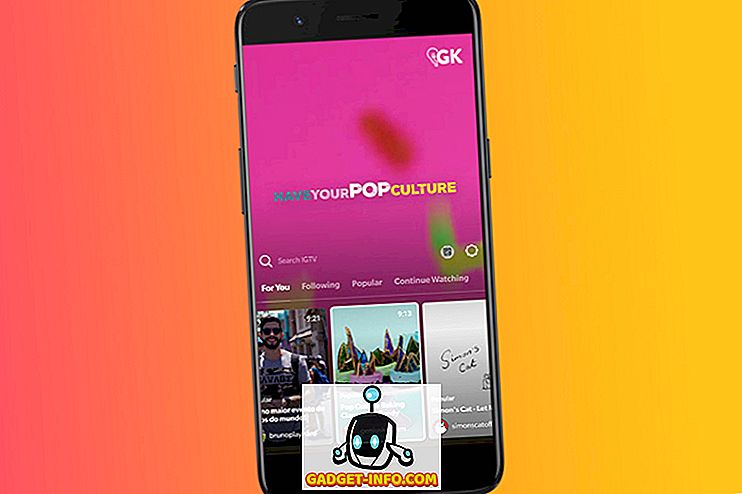


![Win Digit Magazineの1年間の購読[プレゼント]](https://gadget-info.com/img/more-stuff/461/win-digit-magazine-s-one-year-subscription-2.jpg)





